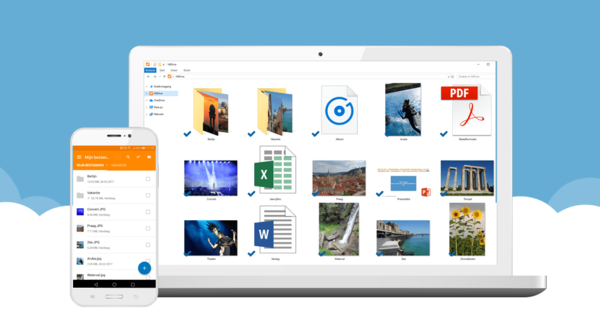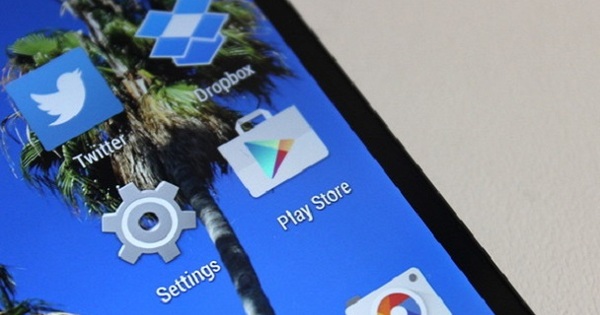Có một số lý do để sử dụng ứng dụng Android trên máy tính. Chơi game trên màn hình lớn là một trong những khía cạnh hấp dẫn nhất. KoPlayer là trình giả lập miễn phí để trải nghiệm môi trường Android trên màn hình PC của bạn. Với điều này, bạn có thể chơi các trò chơi di động bằng bàn phím, chuột hoặc gamepad.
Trình giả lập là phần mềm bắt chước hệ điều hành. Nhờ có trình giả lập Android, bạn có thể thoải mái thưởng thức các trò chơi trên điện thoại di động mà không cần lo lắng về dung lượng lưu trữ hạn chế của điện thoại thông minh hoặc việc hao pin. KoPlayer của Trung Quốc có thể xử lý hầu hết các trò chơi. Nếu điện thoại hoặc máy tính bảng Android của bạn từ chối một số trò chơi nhất định, bạn vẫn có thể thử chúng trên KoPlayer.
Tải xuống và cài đặt KoPlayer
Đôi khi việc cài đặt trình giả lập Android có thể phức tạp. Đó là lý do tại sao trong những năm gần đây, một số tên tuổi nổi tiếng, chẳng hạn như Andy và AmiduOS, đã khó khăn. May mắn thay, KoPlayer làm cho nó dễ dàng hơn. Trình giả lập miễn phí và có sẵn cho Windows và macOS. Một điểm cộng đáng chú ý là Google Play Store được tích hợp sẵn trong đó.
Trình cài đặt hoạt động bằng 4 ngôn ngữ: tiếng Anh, tiếng Indonesia, tiếng Thái và tiếng Việt. Chương trình cảnh báo rằng KoPlayer (giống như tất cả các trình giả lập) chiếm khá nhiều dung lượng ổ đĩa và hỏi bạn có muốn cài đặt phần mềm trên đĩa ngoài hay không. Để mọi thứ hoạt động trơn tru nhất có thể, chỉ cần chọn ổ cứng làm nơi lưu trữ, chọn tiếng Anh và chấp nhận các điều khoản và điều kiện. Điều này sẽ tự động đưa bạn đến hướng dẫn dành cho người mới bắt đầu.

Hướng dẫn cho người mới bắt đầu này hiển thị bằng một số hình ảnh các thao tác cơ bản để sử dụng trình giả lập. Có thể bật và tắt chơi game qua bàn phím thông qua phím chức năng F12. Bạn có thể phóng to bằng con lăn chuột kết hợp với phím Ctrl. Nếu bạn vẫn có một gamepad hoặc cần điều khiển nằm xung quanh, bạn sẽ học cách định cấu hình các bộ điều khiển đó.
Ngoài ra còn có một loại nút hoảng sợ, được gọi là phím Boss, một tổ hợp phím để nhanh chóng làm cho màn hình Android biến mất. Theo mặc định, đây là tổ hợp Ctrl + Alt + W, nhưng bạn có thể thực hiện việc này trong Cài đặt phần mềm biến đổi. Với cùng một tổ hợp phím, màn hình Android sẽ xuất hiện trở lại.
Trang trình bày cuối cùng cho thấy cách chuyển tệp và ảnh từ PC sang thiết bị Android ảo. Khi bạn đã hiểu mọi thứ, hãy nhấp vào nút Hiểu rồi và vài giây sau Android 6.0 Marshmallow đang chạy trên máy tính của bạn.
tải game android về máy tính
Sau khi giới thiệu, bạn sẽ đến màn hình chính của thiết bị Android hư cấu. Đây là một số liên kết đến Công cụ hệ thống, Câu hỏi thường gặp (ở Trung Quốc), Trình duyệt, Trình khám phá gốc và Cửa hàng Google Play. Ngoài ra còn có hai nút ở trên cùng. Một nút luôn đưa bạn trở lại màn hình chính và bên cạnh là nút hiển thị các trò chơi 'hot' từ Google Play. Bạn có thể dễ dàng cài đặt một trò chơi thông qua nút đó. Chỉ cần sử dụng nút Tải xuống dưới tiêu đề của trò chơi bạn muốn cài đặt.
Trái và phải của máy tính để bàn là hai vạch tối. Thanh bên phải có ba nút. Với phần trên cùng, bạn chuyển đổi giữa các ứng dụng đang mở. Có thể chạy nhiều ứng dụng Android cùng lúc, một tính năng mà nhiều trình giả lập Android khác thiếu. Nút bên dưới sẽ đưa bạn nhanh chóng đến màn hình chính và nút dưới cùng là Mặt sau-nút vặn.

Để cài đặt một ứng dụng không nằm trong danh sách 'hot', bạn phải truy cập Google Play Store qua màn hình chính để đến đúng tiêu đề thông qua chức năng tìm kiếm. Ở đó bạn nhấp vào màu xanh lá cây Tải về-nút vặn. Hoàn thành! Bạn thấy cách trình giả lập tải xuống ứng dụng và ngay sau đó người dùng mới có mặt trên Máy tính để bàn.
Các ứng dụng từ Cửa hàng Play được cài đặt tự động trên máy ảo nhưng bạn cũng có thể thêm ứng dụng từ các nguồn khác, chẳng hạn như từ một trang web. Sau đó, bạn phải cài đặt nó theo cách thủ công. Trong trường hợp đó, bạn phải có tệp cài đặt apk. Bạn thực hiện điều đó bên ngoài môi trường ảo, trong Windows cũng vậy. Sau đó, trong KoPlayer, bạn sử dụng nút Tải apk để chạy trình cài đặt trong Android. Nếu mọi việc suôn sẻ, ứng dụng này cũng sẽ xuất hiện trên màn hình chính.
Tất nhiên, bạn cũng có thể xóa ứng dụng bằng cách nhấp vào chúng và sau đó giữ nút chuột trái cho đến khi bạn được hỏi liệu bạn có thực sự muốn thoát khỏi ứng dụng hay không. Hãy cẩn thận với các tệp apk: chúng không phải lúc nào cũng an toàn và đáng tin cậy. Tải xuống từ Cửa hàng Play được ưu tiên.
Điều khiển
Ngoài ra ở thanh bên trái là các chức năng khác nhau để giúp trải nghiệm game tối ưu nhất có thể. Ví dụ, ở dưới cùng là nút để chuyển sang chế độ toàn màn hình. Điều này cho phép bạn thưởng thức các trò chơi với nhiều chi tiết trên toàn màn hình. Ngoài ra, trong chế độ này, các thanh bên sẽ biến mất khỏi chế độ xem. Bạn có thể lấy chúng bằng cách di chuyển con trỏ chuột sang một bên của màn hình. Nhân tiện, đây cũng là các nút để điều chỉnh âm lượng.
Ở trên cùng cũng là Lắcnút này hữu ích cho các trò chơi yêu cầu bạn lắc thiết bị. Theo mặc định, KoPlayer giả định là một màn hình ngang, nhưng với Quay đặt màn hình thẳng đứng. Tại đây, bạn cũng sẽ tìm thấy nút để kích hoạt webcam và nút để tìm vị trí GPS hiện tại của bạn, mặc dù nó không hoạt động với chúng tôi.
Để có trải nghiệm chơi game tốt hơn, hãy đặt bằng nút bàn phím phím nóng để hoạt động. Khi bạn nhấp vào nút này, một thanh bên phải sẽ mở ra. Để cấu hình bàn phím, trước tiên hãy đọc thông tin tại liên kết Cách chỉnh sửa. Đây là nơi bạn học cách định cấu hình chuột và bàn phím cho các trò chơi bắn súng hoặc bắt chước một gamepad. Bạn cũng có thể kết nối một gamepad thực với cần điều khiển.

Tùy chọn nâng cao
Vì KoPlayer hỗ trợ nhiều độ phân giải màn hình, bạn có thể bắt đầu nhanh chóng mà không cần lo lắng về tất cả các loại cài đặt độ phân giải. Bạn có thể điều chỉnh các cài đặt đó theo ý thích của mình. Để làm điều này, hãy nhấp vào nút Thực đơn ở góc trên bên phải. Sau đó, bạn mở Cài đặt phần mềm. Trên tab Tổng quan đặt độ phân giải theo cách thủ công và xác định tổ hợp phím cho Boss Key. Tùy thuộc vào dung lượng RAM máy tính của bạn, bạn có thể làm cho máy ảo chạy trơn tru bằng cách tăng bộ nhớ làm việc trong tab tiến bộ. Trong tab này, bạn chọn giữa bốn giá trị đặt trước. Chúng tôi đã chọn tùy chọn tốc độ, vận tốc.
Cuối cùng, tại Thuộc tính, bạn có thể đọc về thương hiệu và loại thiết bị mà KoPlayer mô phỏng. Tại đây, bạn thậm chí có thể gọi số IMEI (Nhận dạng thiết bị di động quốc tế), một loại số sê-ri của thiết bị giả lập. Chúc bạn chơi game vui vẻ!